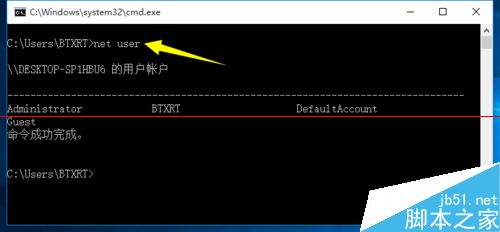CMD控制台提示“請求的操作需要提升”怎麼解決呢?通常導致此類情況產生的重要原因是操作權限不足所造成的,對此可以通過以下方法來解決。
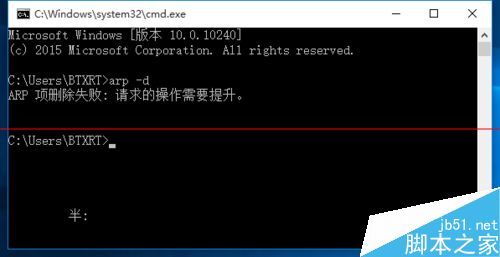
方法一:
1、在CMD控制台界面中進行操作時,當出現“請求的操作需要提升”的提示時,我們需要按以下方法來操作來解決問題:在桌面左下角的“Cortana”語音搜索助手框中輸入“cmd”,待搜索結果出現後,右擊“命令提示符”從其右鍵菜單中選擇“以管理員身份運行”項。
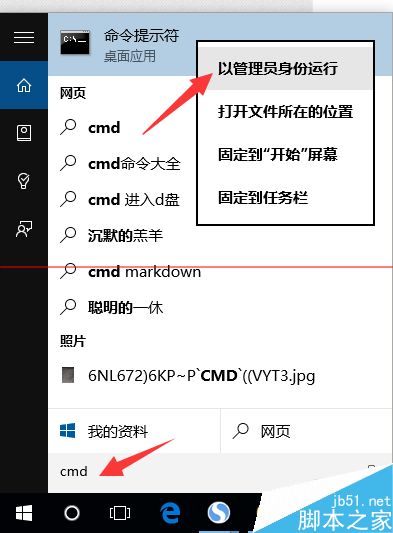
2、待打開“命令提示符”界面後,在窗口左上角出顯示“管理員:命令提示符”的提示,此時表明命令提示符操作權限被提升,在此就可以使用相關命令進行操作啦。
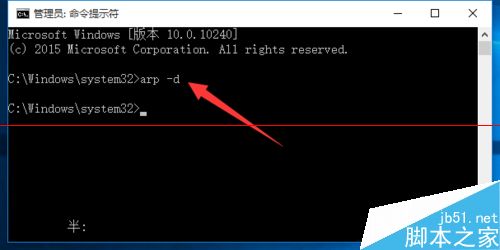
方法二:
就是直接右擊桌面左下角的“Windows”按鈕,從其右鍵菜單中選擇“命令提示符(管理員)”項實現以“管理員”身份運行“命令提示符”窗口。
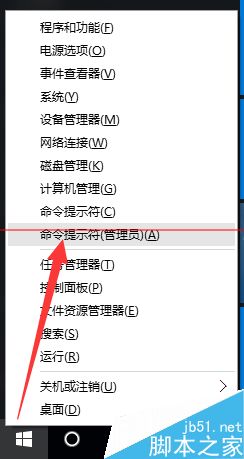
方法三:
依次進入“Windows”按鈕-“所有程序”-“Windows系統”,在其列表中找到”命令提示符“並右擊,從彈出的右鍵菜單中選擇“以管理員身份運行”項即可。
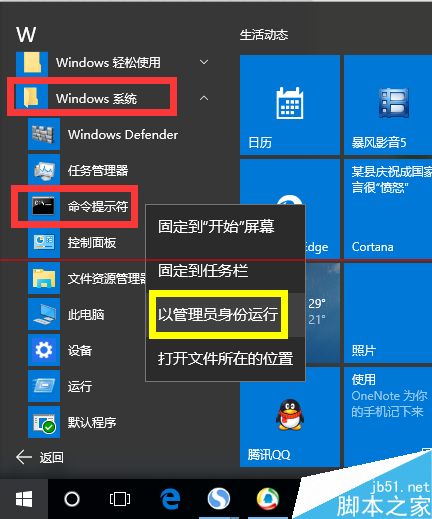
方法四:
1、直接在CMD窗口中提升權限。打開“運行”對話框(按Windows+R快捷打開),輸入“CMD”進入MSDOS界面。
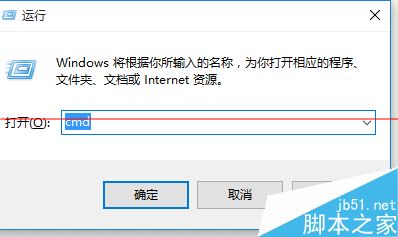
2、從打開的“命令提示符”窗口中,輸入命令“net localgroup administrators 用戶名 /add”並按回車,即可給當前“用戶名”提升為“管理員權限”。
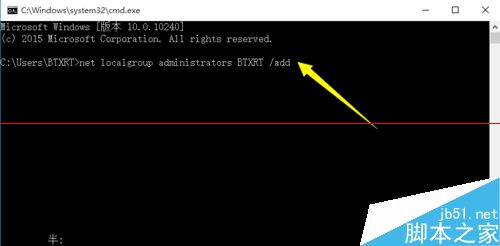
3、接下來再輸入“net user”並按回車,即可獲得當前系統中所有用戶及權限信息,如圖所示,表明當前用戶已是管理員權限。